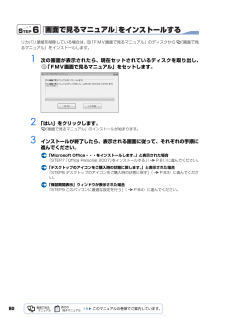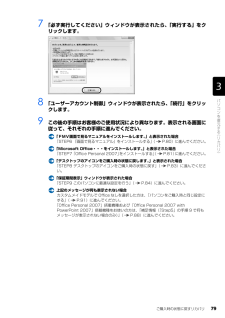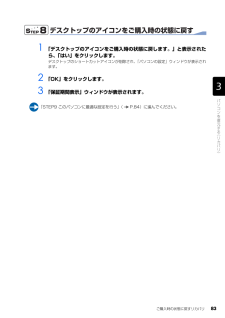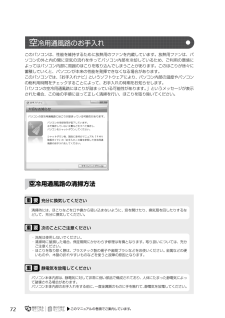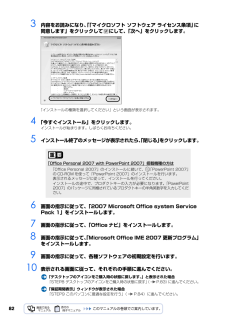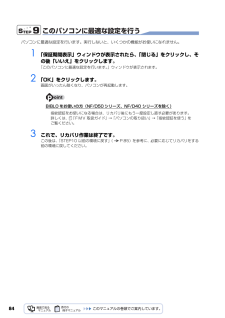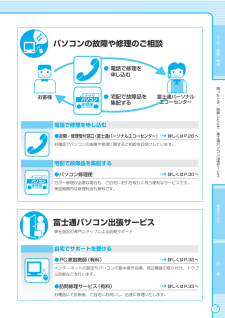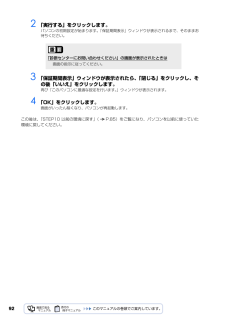Q&A
取扱説明書・マニュアル (文書検索対応分のみ)
"保証期間"1 件の検索結果
"保証期間"10 - 20 件目を表示
全般
質問者が納得まだフォーマットされてはいない訳ですよね。ハードディスクデータ消去とは、リカバリー領域も消してしまったのでしょうか。私はその機種については詳しくは知りませんが、リカバリディスクがあればその2点で出来るはずです。http://azby.fmworld.net/support/attachdisk/index.html詳しい事は↑で確認ください。フリーダイヤルの連絡先もあるみたいですね。補足についてあれから気になって富士通サイトで調べてみました。リカバリ領域も消えてるわけですね。それでしたら↑を参考にリカバリデ...
5022日前view117
80『画面で見るマニュアル』をインストールするリカバリ領域を削除している場合は、 「FMV画面で見るマニュアル」のディスクから 『画面で見るマニュアル』をインストールします。1 次の画面が表示されたら、現在セットされているディスクを取り出し、「FMV画面で見るマニュアル」をセットします。2 「はい」をクリックします。『画面で見るマニュアル』のインストールが始まります。3 インストールが終了したら、表示される画面に従って、それぞれの手順に進んでください。「Microsoft Office・・・をインストールします。 」と表示された場合「STEP7 「Office Personal 2007」 をインストールする」(P.81)に進んでください。「デスクトップのアイコンをご購入時の状態に戻します。」と表示された場合「STEP8 デスクトップのアイコンをご購入時の状態に戻す」 ( P.83)に進んでくださ い。「保証期間表示」ウィンドウが表示された場合「STEP9 このパソコンに最適な設定を行う」 ( P.84)に進んでください。
ご購入時の状態に戻すリカバリ 79目的に合わせてお読みください7 「必ず実行してください」ウィンドウが表示されたら、「実行する」をクリックします。8 「ユーザーアカウント制御」ウィンドウが表示されたら、「続行」をクリックします。9 この後の手順はお客様のご使用状況により異なります。表示される画面に従って、それぞれの手順に進んでください。「FMV画面で見るマニュアルをインストールします。」と表示された場合「STEP6 『画面で見るマニュアル』をインストールする」 ( P.80)に進んでください。「Microsoft Office・・・をインス トールします。」と表示された場合「STEP7 「Office Personal 2007」 をインストールする」(P.81)に進んでください。「デスクトップのアイコンをご購入時の状態に戻します。」と表示された場合「STEP8 デスクトップのアイコンをご購入時の状態に戻す」 ( P.83)に進んでくださ い。「保証期間表示」ウィンドウが表示された場合「STEP9 このパソコンに最適な設定を行う」 ( P.84)に進んでください。上記のメッセージが何も表示されない場合カスタムメイ...
ご購入時の状態に戻すリカバリ 83目的に合わせてお読みくださいデスクトップのアイコンをご購入時の状態に戻す1 「デスクトップのアイコンをご購入時の状態に戻します。」と表示されたら、「はい」をクリックします。デスクトップのショートカットアイコンが削除され、「パソコンの設定」ウィンドウが表示されます。2 「OK」をクリックします。3 「保証期間表示」ウィンドウが表示されます。「STEP9 このパソコンに最適な設定を行う」 ( P.84)に進んでください。
72このパソコンは、性能を維持するために放熱用のファンを内蔵しています。放熱用ファンは、パソコンの外と内の間に空気の流れを作ってパソコン内部を冷却しているため、ご利用の環境によってはパソコン内部に周囲のほこりを取り込んでしまうことがあります。このほこりが徐々に蓄積していくと、パソコンが本来の性能を発揮できなくなる場合があります。 このパソコンでは、「お手入れナビ」というソフトウェアにより、パソコン内部の温度やパソコンの総利用時間をチェックすることによって、お手入れの時期をお知らせします。 「パソコンの空冷用通風路にほこりが詰まっている可能性があります。」というメッセージが表示された場合、この後の手順に従って正しく清掃を行い、ほこりを取り除いてください。充分に換気してください次のことにご注意ください静電気を放電してください空 冷用通風路のお手入れ空冷用通風路の清掃方法清掃時には、ほこりなどを口や鼻から吸い込まないように、窓を開けたり、換気扇を回したりするなどして、充分に換気してください。・洗剤は使用しないでください。・清掃時に破損した場合、保証期間にかかわらず修理は有償となります。取り扱いについては、充分ご注意...
72このパソコンは、性能を維持するために放熱用のファンを内蔵しています。放熱用ファンは、パソコンの外と内の間に空気の流れを作ってパソコン内部を冷却しているため、ご利用の環境によってはパソコン内部に周囲のほこりを取り込んでしまうことがあります。このほこりが徐々に蓄積していくと、パソコンが本来の性能を発揮できなくなる場合があります。 このパソコンでは、「お手入れナビ」というソフトウェアにより、パソコン内部の温度やパソコンの総利用時間をチェックすることによって、お手入れの時期をお知らせします。 「パソコンの空冷用通風路にほこりが詰まっている可能性があります。」というメッセージが表示された場合、この後の手順に従って正しく清掃を行い、ほこりを取り除いてください。充分に換気してください次のことにご注意ください静電気を放電してください空 冷用通風路のお手入れ空冷用通風路の清掃方法清掃時には、ほこりなどを口や鼻から吸い込まないように、窓を開けたり、換気扇を回したりするなどして、充分に換気してください。・洗剤は使用しないでください。・清掃時に破損した場合、保証期間にかかわらず修理は有償となります。取り扱いについては、充分ご注意...
823 内容をお読みになり、「「マイクロソフト ソフトウェア ライセンス条項」 に 同意します」をクリックして にして、「次へ」をクリックします。「インストールの種類を選択してください」という画面が表示されます。4 「今すぐインストール」をクリックします。インストールが始まります。しばらくお待ちください。5 インストール終了のメッセージが表示されたら、「閉じる」をクリックします。6 画面の指示に従って、「2007 Microsoft Office system Service Pack 1」をインストールします。7 画面の指示に従って、「Office ナビ」をインストールします。8 画面の指示に従って、「Microsoft Office IME 2007 更新プログラム」 をインストールします。9 画面の指示に従って、各種ソフトウェアの初期設定を行います。10 表示される画面に従って、それぞれの手順に進んでください。「デスクトップのアイコンをご購入時の状態に戻します。」と表示された場合「STEP8 デスクトップのアイコンをご購入時の状態に戻す」 (P.83)に進んでください。「保証期間表示」ウィンドウが表...
84このパソコンに最適な設定を行うパソコンに最適な設定を行います。実行しないと、いくつかの機能がお使いになれません。1 「保証期間表示」ウィンドウが表示されたら、「閉じる」をクリックし、その後「いいえ」をクリックします。「このパソコンに最適な設定を行います。 」ウィンドウが表示されます。2 「OK」をクリックします。画面がいったん暗くなり、パソコンが再起動します。BIBLO をお使いの方(NF /D 50 シリーズ、 NF/D 40 シリーズを除く)3 これで、リカバリ作業は終了です。この後は、「STEP10 以前の環境に戻す」 ( P.85)を参考に、必要に応じてリカバリをする 前の環境に戻してください。指紋認証をお使いになる場合は、リカバリ後にもう一度設定し直す必要があります。詳しくは、 『FMV 取扱ガイド』→「パソコンの取り扱い」→「指紋認証を使う」をご覧ください。
ユーパソコンの故障や修理のご相談ザー登録・特典● 電話で修理を 申し込む困っ● 宅配で故障品を 集配するお客様た富士通パーソナルエコーセンターとき/故障したと電話で修理を申し込む●故障・修理受付窓口(富士通パーソナルエコーセンター) き/富士詳しくは P.28 へ通パお電話でパソコンの故障や修理に関するご相談をお受けしています。ソコン出張宅配で故障品を集配する●パソコン修理便 サービス詳しくは P.30 へ万が一修理が必要な場合も、ご自宅にお引き取りに伺う便利なサービスです。保証期間内は修理料金も無料です。学習サービ富士通パソコン出張サービスス弊社指定の専門スタッフによる訪問サポート自宅でサポートを受ける● PC 家庭教師(有料) 詳しくは P.32 へインターネットの設定やパソコンの基本操作指導、周辺機器の取り付け、トラブル診断などを行います。●訪問修理サービス(有料) 付 録詳しくは P.33 へお電話にて診断後、ご自宅にお伺いし、迅速に修理いたします。17
922 「実行する」をクリックします。パソコンの初期設定が始まります。「保証期間表示」ウィンドウが表示されるまで、そのままお待ちください。3 「保証期間表示」ウィンドウが表示されたら、「閉じる」をクリックし、その後「いいえ」をクリックします。再び「このパソコンに最適な設定を行います。 」ウィンドウが表示されます。4 「OK」をクリックします。画面がいったん暗くなり、パソコンが再起動します。この後は、「STEP10 以前の環境に戻す」 ( P.85)をご覧になり、パソコンを以前に使っていた 環境に戻してください。「診断センターにお問い合わせください」の画面が表示されたときは画面の指示に従ってください。
1第2章 「必ず実行してください」を実行する12「必ず実行してください」を実行する「必ず実行してください」は、パソコンの初期設定を行うプログラムです。以降の手順は最後まで必ず実行してください。実行しないと、いくつかの機能をお使いになることができません。機種によっては、画面が表示されるまでに時間がかかることがありますが、そのままお待ちください。1「必ず実行してください」ウィンドウが表示されたら、「実行する」をクリックします。「ユーザーアカウント制御」ウィンドウが表示されたら、「続行」をクリックします。2「保証期間表示」ウィンドウが表示されるまで、しばらくお待ちください。初期設定の間、ディスプレイを診断する画面などが表示される場合もあります。「診断センターにお問い合わせください」と画面に表示された場合画面の指示に従ってください。「必ず実行してください」ウィンドウインターネットなど、ネットワークに接続しないでくださいネットワークに接続していると、「必ず実行してください」が正常に終了できない場合があります。「実行する」をクリック1「続行」をクリック2「Windowsをより良い製品にするために」と表示されたら画面...
- 1